La ID apple est notre carte d'identité de Apple. Avec lui, la porte est ouverte à tout un univers de services unifiés sous le même identifiant, notre nom d'utilisateur et notre mot de passe. Mac App Store, iTunes, App Store, iCloud, etc. fonctionnent tous sous le même ID apple qui sert également à enregistrer nos produits auprès de l'entreprise et à maintenir nos conditions de garantie à jour. D'où l'importance de protéger notre ID apple. Pour cette raison, nous vous apportons un nouvel article dans notre section de Tutoriales dans le but qu'en cas de devoir changer votre ID apple pour n'importe quelle raison ou désir, vous pouvez facilement le faire. Fonce.
Changer notre identifiant Apple.
Pour changer notre identifiant Apple et le remplacer par un nouveau et plus sûr, il suffit de suivre quelques étapes simples qui nous mèneront avec succès à notre objectif final.
Tout d'abord, vous devez vous assurer d'avoir une adresse e-mail qui répond à trois exigences fondamentales, à savoir:
- qui n'est enregistré dans aucun autre Identifiant Apple.
- et qu'il ne s'agit pas d'une adresse e-mail iCloud, car il s'agit déjà d'un Identifiant Apple: @ icloud.com, @ me.com ou @ mac.com.
Vous pouvez utiliser l'adresse email que vous souhaitez quel que soit le fournisseur: hotmail, outlook, yahoo, gmail, etc. Après avoir vérifié ces paramètres simples, commençons changer notre Identifiant Apple.
Étapes pour changer votre identifiant Apple.
- Allez d'abord sur la page Mon identifiant Apple, cliquer sur "Gère ton Identifiant Apple»Et connectez-vous avec votre nom d'utilisateur et votre mot de passe actuels. N'oubliez pas que si vous avez le vérification en deux étapes, vous serez invité à envoyer un code de vérification à l'appareil de confiance associé à votre Identifiant Apple que vous devez également saisir pour continuer le processus. Si vous n'avez pas encore activé la vérification en deux étapes pour votre Identifiant AppleDepuis Applélisé Nous vous conseillons de le faire en suivant quelques étapes simples.
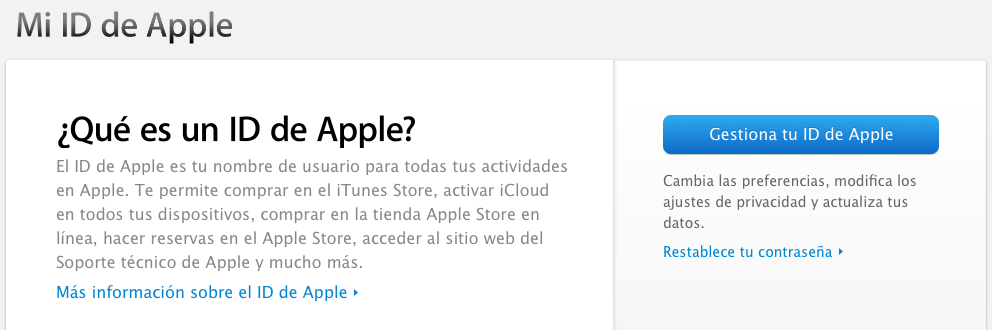
- Une fois à l'intérieur, dans la section «Identifiant Apple et adresse e-mail principale », cliquez sur Modifier, saisissez la nouvelle adresse e-mail que vous souhaitez utiliser, cliquez sur« Enregistrer les modifications », puis sur le lien« Vérifier maintenant »dans le message que vous envoyez. Apple a envoyé à votre nouvelle adresse e-mail associée à votre Identifiant Apple.
- La page s'ouvrira à nouveau Mon identifiant Apple où vous devez vous connecter avec votre nouveau Identifiant Apple. Comme vous le verrez, il n'a pas été nécessaire de modifier le mot de passe pour qu'il reste le même. Si la validation en deux étapes est active, vous serez à nouveau invité à envoyer un code de sécurité à votre appareil de confiance, comme lors de la première étape. Après cela, vous obtiendrez un
Et voilà!! Nous avons déjà changé notre identifiant Apple. Désormais, chaque fois que vous accédez à l'un des services de Apple vous devez entrer votre nouveau Identifiant Apple. Souviens-toi de toi Identifiant Apple pour tous vos appareils (iPad, iPhone, Apple TV, iPod, Mac) et services (iCloud, App Store, iTunes, iBooks Store, etc.)
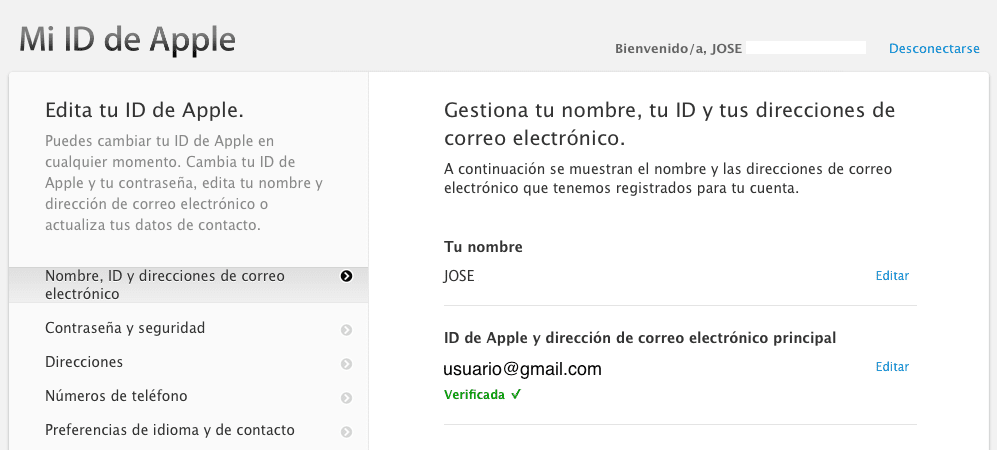
Excusez-moi mon ami lorsque vous remplacez l'identifiant Apple principal par un nouveau, cela signifie-t-il que vous ne pouvez plus accéder avec l'ancien identifiant Apple.?
Exactement, lorsque vous modifiez votre adresse e-mail, vous ne pouvez plus saisir l'ancienne car vous l'avez modifiée. Vous pouvez également créer un nouvel identifiant Apple, par exemple d'un autre pays.
Bonjour, changez l'identifiant Apple sans problème. L'iPhone et l'iPad se sont mis à jour, mais je ne peux pas faire en sorte que mon mac air mette à jour l'ID. Continuez avec le précédent. Quelqu'un sait-il quoi faire?
Eh bien Manuel, j'ai changé mon identifiant Apple car je ne me souvenais pas de mon mot de passe et j'ai dû formater mon mac quand je l'ai rallumé, il n'a pas accepté mon email que j'avais et je l'ai recréé lorsque j'ai entré mon nouveau mot de passe, il ne l'enregistre pas pour moi car